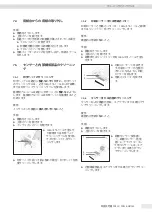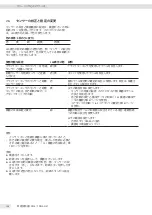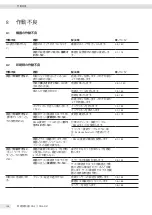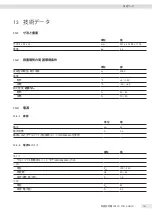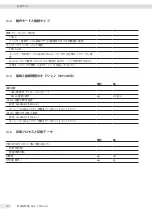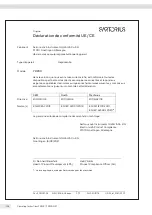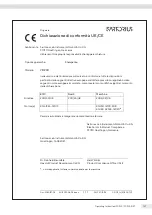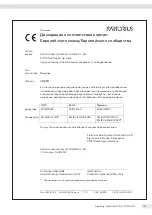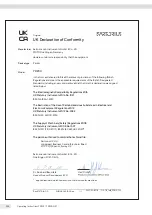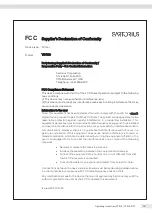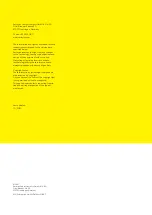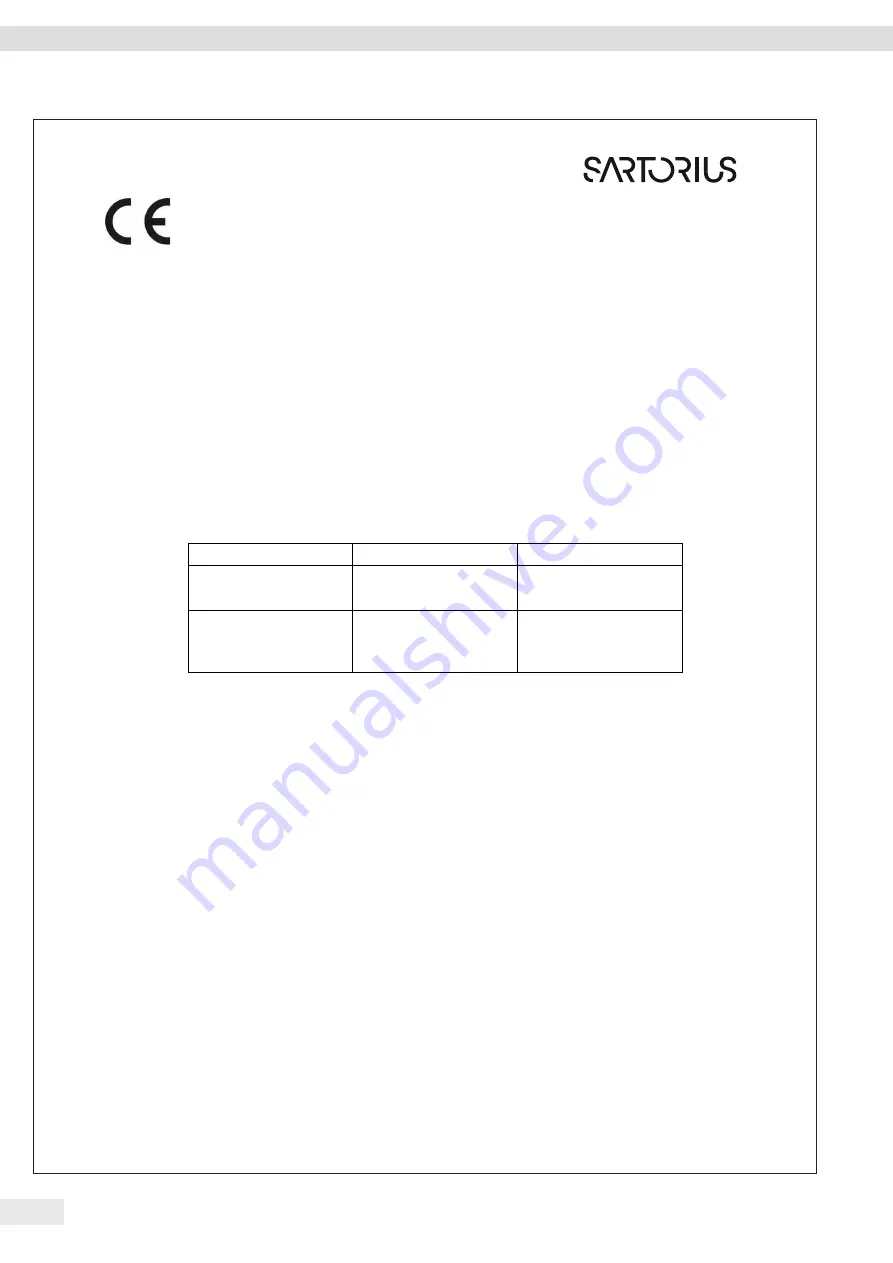
198
Operating Instructions YDP30 | YDP30-NET
Original
Declaración de conformidad UE/CE
_____________________________________________________________________________________________
Doc: 2020127-02
SLI13CE004-03.de,en
1 / 1
PMF: 2012178 OP-113_fo1_2020.07.07
Fabricante
Sartorius Lab Instruments GmbH & Co. KG
37070 Goettingen, Alemania
declara bajo su sola responsabilidad que el equipo
Tipo de aparato
Impresora
Modelo
YDP30
en la variante comercializada por nosotros cumple todas las disposiciones pertinentes
de las siguientes Directivas Europeas y los requisitos aplicables de las siguientes
Normas Armonizadas Europeas (incluidas las modificaciones vigentes en el momento
de la declaración):
CEM
RUSP
Máquinas
Directriz
2014/30/UE
2011/65/UE
2006/42/CE
Norma(s)
EN 61326-1:2013
EN IEC
6007963.000:2018
EN ISO 12100:2010
EN IEC 62368-1:2020
*
Persona facultada para elaborar el expediente técnico:
Sartorius Lab Instruments GmbH & Co. KG
Electronics & Product Compliance
37070 Goettingen, Alemania
Sartorius Lab Instruments GmbH & Co. KG
Goettingen, 16/08/2021
____________________________________________________________________________________
_________________________________________________________________________________
Dr. Reinhard Baumfalk
Halil Yildirim
Head of Product Development (LPS)
Product Compliance Officer (SLI)
*
: Norma utilizada, pero no armonizada para maquinaria